Configuración de mapeo personalizado de teclado
en Torq DJ 2.0
Una vez concluido el proceso de instalación de Torq DJ, el siguiente paso a realizar es la configuración de un mapeo personalizado. Con la finalidad de hacer uso de la mayoría de las funcionalidades de este software de mezclas.
Link de mapeo personalizado:
Los pasos utilizados para la configuración de un mapeo personalizado, son los siguientes:
1. Nos ubicamos en el acceso directo de nuestro Torq DJ y damos doble click sobre este para ejecutarlo.
 |
| Figura 1. Ejecución de Torq DJ |
2. Esperamos unos minutos a que cargue las configuraciones generales del software.
 |
| Figura 2. Inicialización de interfaz. |
3. A continuación nos ubicamos en la esquina superior derecha y damos click en el icono de engrane. Seguido de esto, aparecerá un cuadro de diálogo con las configuraciones generales del software de mezcla.
 |
| Figura 3. Cuadro de diálogo de configuraciones generales |
4. El siguiente paso a desarrollar es agregar el archivo xml que contiene el mapeo personalizado, para lo cual presionamos el botón Controller assignments.
 |
| Figura 4. Activación de asignación de controles |
5. A continuación aparecerá el cuadro de diálogo que nos muestra las diferentes opciones para importar, exportar, resetear o clear un mapeo personalizado.
 |
| Figura 5. Opciones de configuración de mapeo personalizado |
6. Para nuestro caso el proceso a realizar es la importación de un archivo de mapeo personalizado, para lo cual presionamos en la opción Import, seguido de esto se nos abrirá una nueva ventana desde la cual ubicaremos el archivo de configuración personalizado.
 |
| Figura 6. Ubicación de archivo de personalización |
7. Una vez importado el archivo de configuración, podremos ver que automáticamente se presentarán los atajos de teclado definidos para poder hacer uso del software.
 |
| Figura 7. Asignaciones de atajos de teclado |
8. A continuación se presenta un ejemplo de atajo de teclado, al permitir la reproducción de una pista de audio.
 |
| Figura 8. Ejemplo de uso de mapeo personalizado |
9.Concluido el procedimiento podemos cerrar nuestro Torq DJ, para poder usarlo cuando desemos.
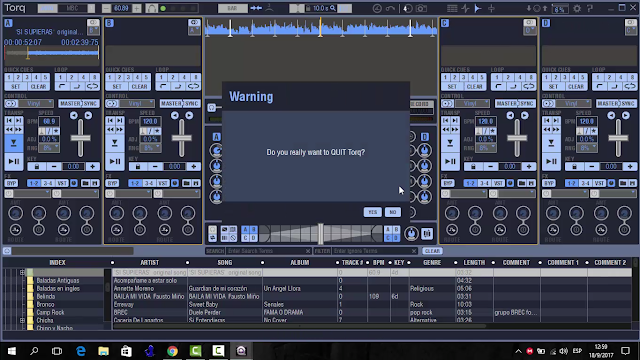 |
| Figura 9. Confirmación de salida de Torq DJ |






0 comentarios:
Publicar un comentario